سؤال
المشكلة: كيفية إزالة مجلد $ SysReset على نظام التشغيل Windows 10؟
لقد دخلت مؤخرًا إلى قسم C: ولاحظت مجلد $ SysReset ، والذي لم ألاحظه من قبل. خلال الأسبوع الماضي ، أصبح جهاز الكمبيوتر الخاص بي بطيئًا ، لذا أتساءل عما إذا كان هذا المجلد غير مرتبط بفيروس؟ ممتلئ لم تجد المسح فايروس على النظام. هل يمكن أن تخبرني ما هو مجلد $ SysReset وهل يجب علي الاحتفاظ به؟
إجابة محلولة
ال مجلد SysReset $ في محرك الأقراص الجذر (عادةً C :) عبارة عن تخزين للسجلات ، والتي تحتوي على ملفات .etl. هذا المجلد غير مرتبط بالبرامج الضارة. يتم إنشاؤه بواسطة نظام التشغيل Microsoft Windows OS عندما يفشل النظام في إجراء إعادة تعيين النظام. عادةً ما يقوم Windows بإنشاء مجلد SysReset حيث يتم الاحتفاظ بجميع المعلومات التي قد تكون مفيدة للمحققين فيما يتعلق بملفات السجل وترحيل مستندات XML. إذا فشلت عملية إعادة التعيين / التحديث ، لسبب ما ، يقوم النظام تلقائيًا بإنشاء مجلد $ SysReset. يحتوي على ملفات .etl ذات اسم مختلف (sysreset_exe_BootUX.etl) داخل C: \\ recovery \\ Logs. الغرض من هذا المجلد هو مساعدة المستخدمين على عزل السبب وراء فشل إعادة تعيين النظام.

نظرًا لأن مجلد $ SysReset ليس مجلدًا افتراضيًا يمكن رؤيته على محرك الأقراص الجذر ، فغالبًا ما يتم خداع الأشخاص للاعتقاد بأنه قد يكون مرتبطًا بفيروس ، وهذا ليس هو الحال. لتوفير مساحة خالية على النظام ، قد ترغب في إزالة المجلد $ SysReset بالكامل. لسوء الحظ ، لن تقوم أدوات تحسين الكمبيوتر بإزالته تلقائيًا ، لذا فإن الخيار الوحيد الذي لديك هو إجراء الإزالة يدويًا.
دليل حول كيفية إلغاء تثبيت مجلد $ SysReset من Windows Root Drive
لإلغاء تثبيت هذه الملفات ، يجب عليك شراء إصدار مرخص من Reimage Reimage برنامج إلغاء التثبيت.
افتراضيًا ، يكون $ SysReset مخفيًا ، مما يعني أنك لن تراه في مستكشف الملفات. لذلك ، للحصول على القدرة على إزالته ، يجب عليك تكوين File Explorer لعرض ملفات نظام التشغيل المحمية والملفات والمجلدات المخفية. لهذا الغرض يجب عليك:
1. افتح ال ج: محرك الأقراص (Windows 10) المعروف باسم جذر محرك تثبيت Windows 10.
2. انقر ملف واختر تغيير خيارات المجلد والبحث.
3. عند فتح نافذة خيارات المجلد ، قم بتوسيع رأي التبويب.
4. يختار إظهار الملفات والمجلدات ومحركات الأقراص المخفية.
5. قم بإلغاء تحديد ملف إخفاء ملفات نظام التشغيل المحمية الخيار وانقر يتقدم لحفظ التغييرات.
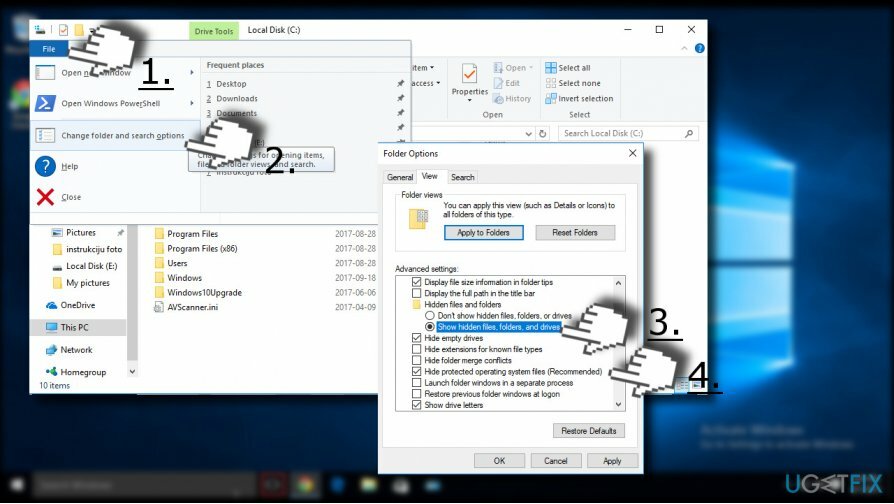
ملاحظة: إزالة مجلد $ SysReset آمن تمامًا. لن تفقد أي ملفات شخصية أو تضر بسلامة النظام لأن المجلد يحتوي على ملفات السجل لعملية إعادة تعيين النظام الفاشلة. لحذف المجلد ، يجب عليك:
1. انقر بزر الماوس الأيمن فوق ملف $ SysReset المجلد وانقر حذف. بعد ذلك ، يجب عليك إفراغ سلة المحذوفات.
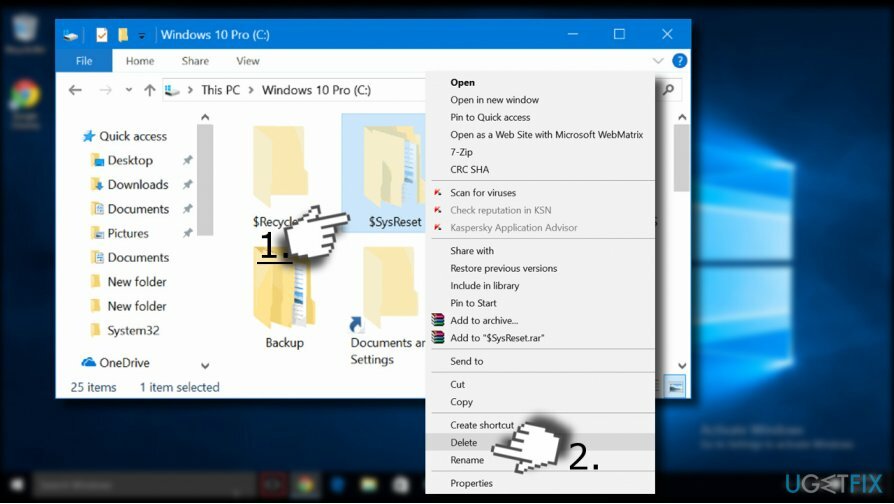
2. لإزالة المجلد تمامًا ، انقر فوقه ، واضغط مع الاستمرار على Shift مفتاح ثم انقر فوق حذف مفتاح.
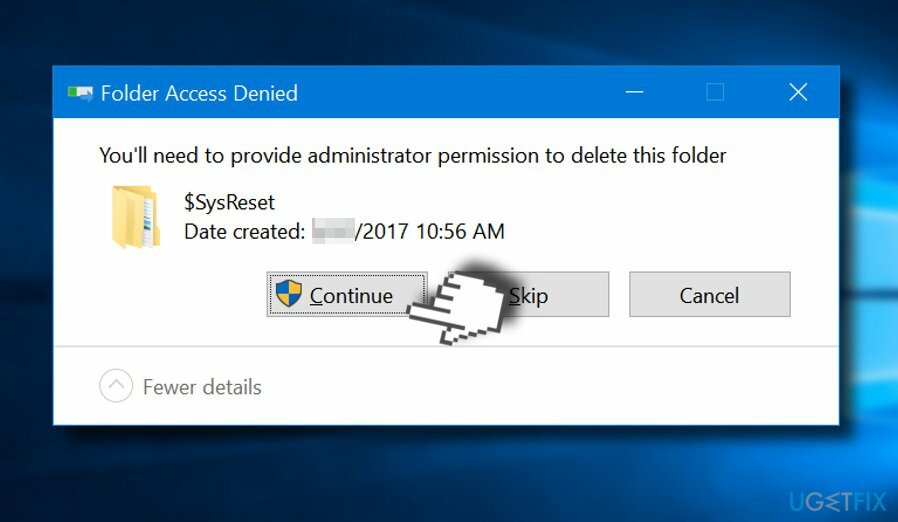
قد يُطلب منك كلمة مرور المسؤول لحذف مجلد $ SysReset. وهكذا إذا صادفتك قولاً تحذيرياً "ستحتاج إلى تقديم إذن المسؤول لحذف هذا المجلد ،" انقر فوق متابعة. ثم أدخل كلمة مرور حساب المسؤول وستتم إزالة المجلد.
تخلص من البرامج بنقرة واحدة فقط
يمكنك إلغاء تثبيت هذا البرنامج بمساعدة الدليل التفصيلي الذي قدمه لك خبراء ugetfix.com. لتوفير وقتك ، اخترنا أيضًا الأدوات التي ستساعدك على تنفيذ هذه المهمة تلقائيًا. إذا كنت في عجلة من أمرك أو إذا كنت تشعر أنك لست خبيرًا بما يكفي لإلغاء تثبيت البرنامج بنفسك ، فلا تتردد في استخدام هذه الحلول:
عرض
افعلها الآن!
تحميلبرنامج الإزالةسعادة
يضمن
افعلها الآن!
تحميلبرنامج الإزالةسعادة
يضمن
إذا فشلت في إلغاء تثبيت البرنامج باستخدام Reimage ، فأخبر فريق الدعم لدينا بمشاكلك. تأكد من تقديم أكبر قدر ممكن من التفاصيل. من فضلك ، أخبرنا بكل التفاصيل التي تعتقد أنه يجب أن نعرفها عن مشكلتك.
تستخدم عملية الإصلاح الحاصلة على براءة اختراع قاعدة بيانات تضم 25 مليون مكون يمكنها استبدال أي ملف تالف أو مفقود على كمبيوتر المستخدم.
لإصلاح النظام التالف ، يجب عليك شراء الإصدار المرخص من Reimage أداة إزالة البرامج الضارة.

الوصول إلى محتوى الفيديو المقيد جغرافيًا باستخدام VPN
الوصول إلى الإنترنت الخاص هي VPN يمكنها منع مزود خدمة الإنترنت الخاص بك ، و الحكومي، والأطراف الثالثة من تتبعك على الإنترنت وتسمح لك بالبقاء مجهول الهوية تمامًا. يوفر البرنامج خوادم مخصصة لأنشطة التورنت والبث المباشر ، مما يضمن الأداء الأمثل وعدم إبطائك. يمكنك أيضًا تجاوز القيود الجغرافية وعرض خدمات مثل Netflix و BBC و Disney + وخدمات البث الشائعة الأخرى دون قيود ، بغض النظر عن مكان وجودك.
لا تدفع لمؤلفي برامج الفدية - استخدم خيارات بديلة لاستعادة البيانات
تعد هجمات البرامج الضارة ، وخاصة برامج الفدية ، أكبر خطر يهدد صورك أو مقاطع الفيديو أو ملفات العمل أو المدرسة. نظرًا لأن مجرمي الإنترنت يستخدمون خوارزمية تشفير قوية لقفل البيانات ، فلم يعد من الممكن استخدامها حتى يتم دفع فدية في عملة البيتكوين. بدلاً من الدفع للمتسللين ، يجب أن تحاول أولاً استخدام بديل التعافي الطرق التي يمكن أن تساعدك على استرداد جزء على الأقل من البيانات المفقودة. خلاف ذلك ، قد تخسر أموالك أيضًا مع الملفات. من أفضل الأدوات التي يمكنها استعادة بعض الملفات المشفرة على الأقل - استعادة البيانات برو.